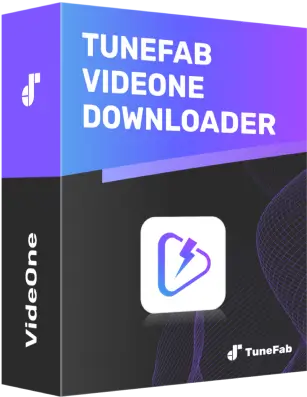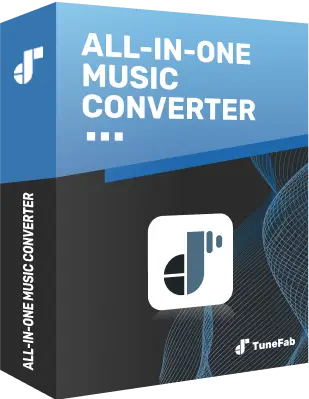【2025年最新】最強の有料動画ダウンロードソフト
By 藤原 陽翔
2025/06/20 更新
28.8K 閲覧数
5-minぐらい読めます
お気に入りの動画をストリーミングサービスからダウンロードしたいけど、配信サービスのオフライン再生・ダウンロードに制限されてしまう際に、有料な動画ダウンロードソフトを求めて、好きな作品をオフラインでじっくり楽しみたい方もいるでしょう。無料ソフトとは一線を画す高性能・高画質な保存機能を持ちながら、ユーザーのニーズに応えることが最大の魅力とも言えます。本記事では、数ある有料動画ダウンロードソフトの中から本当に使える最強ツールを選び、ソフトの機能性と使い心地を徹底的に比較してみます。動画保存の初心者でも、本記事のおすすめの専門的な有料動画ダウンロードソフトを利用すれば、快適に好きな動画をダウンロードできますので、ぜひお読みください。
最強の有料動画ダウンロードソフト1、「TuneFab VideoOne Downloader」
「TuneFab VideoOne Downloader」は、YouTubeをはじめとした複数の動画共有サイトに対応した強力な多機能有料動画ダウンロードソフトです。直感的なインターフェースと詳細な動画出力設定、安全性・高品質の動画保存に対応しているため、初心者から上級者まで幅広く支持されています。動画サイトからビデオをダウンロードしてオフライン再生したい際には最適な選択肢です。
「TuneFab VideoOne Downloader」の主な特徴
- YouTube、アマプラ、Netflixなど多種類の動画配信サイトに対応
- 最大1080P&4Kの高い解像度に対応
- ダウンロード速度は最大3倍速
- M4A形式の音声抽出に対応
- 最新のWindows&macOSに対応
- 購入前にソフトの無料お試し版を試用できる
「TuneFab Video Downloader」の使い方
ステップ1、有料動画ソフトをインストール
以下はWindows版を例に説明しますが、macOS版でも操作がほぼ同じです。まずはソフトをPCにダウンロードしてください。ダウンロード完了後、ソフトをインストールし、「TuneFab VideoOne Downloader」を起動し、ホーム画面から動画をダウンロードしたい動画共有サイトを選んでください。次に「YouTube」を例にして解説します。

ステップ2、ダウンロードしたい動画を解析
お使いのアカウントでYouTubeにログインし、ダウンロードしたい動画の再生ページにアクセスして、「解析」ボタンを押してください。これで自動的に動画情報が解析され、解像度やフォーマットの選択画面が表示されます。
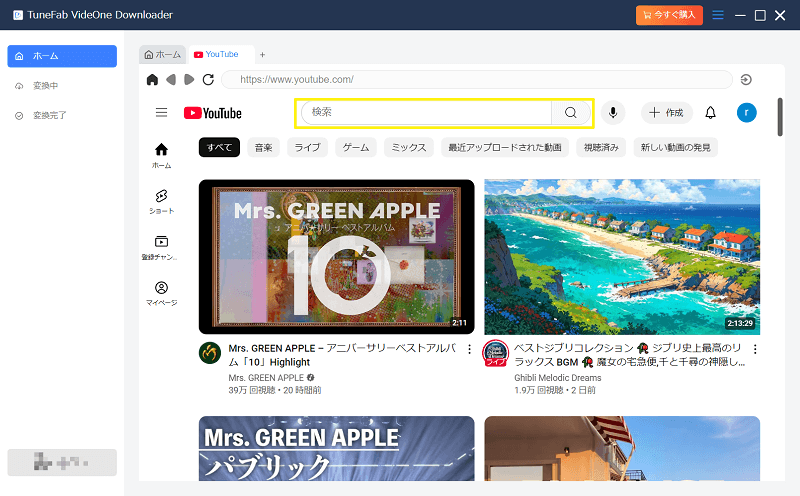
ステップ3、保存形式と画質を選択
設定画面で出力フォーマット、解像度(品質)、音声言語、字幕言語などを設定してください。シリーズ作品はシーズン単位で動画をまとめてダウンロードできますので、保存したいエピソードを選び、「ダウンロード」を押してください。
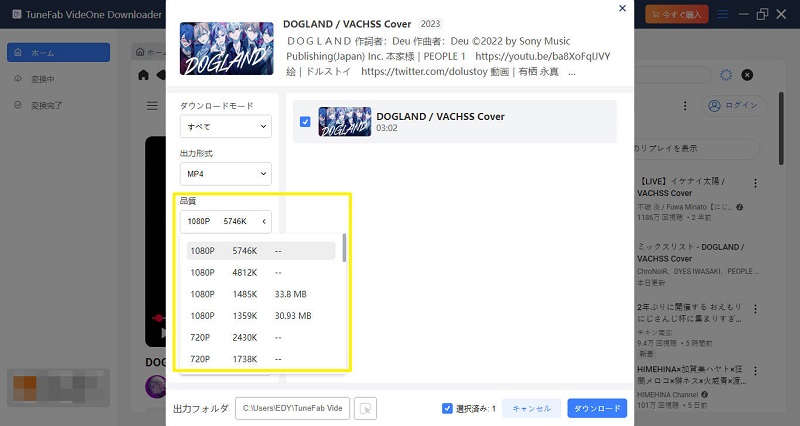
ステップ4、動画を保存
これでダウンロード作業が開始します。完了後は、「変換完了」タブでダウンロード済みのビデオを開いて、再生してみてください。オフラインでいつでも視聴できます。
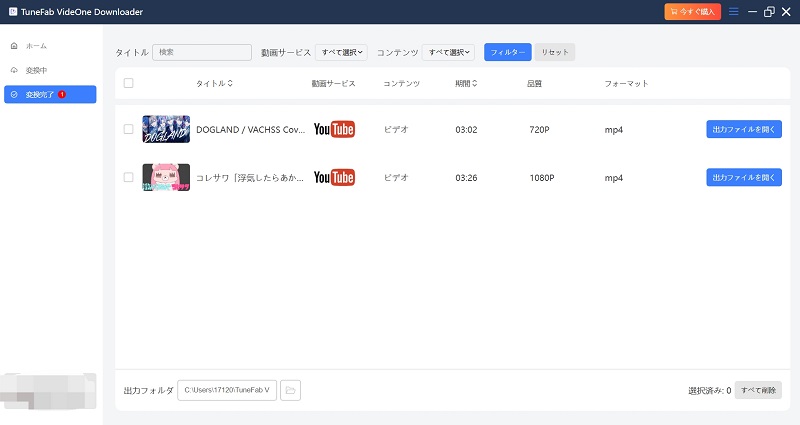
安全で広告のない「TuneFab VideoOne Downloader」は、現在最もバランスの取れた有料動画ダウンロードソフトとも言えます。高度な機能とわかりやすい操作性で、お気に入りの埋め込み動画を高画質で保存したい方にはおすすめです。広告がなく、アップデートも頻繁で、動画サイトの仕様変更に対応しますので、興味があれば使ってみる価値があります。ただし、動画のダウンロードは私的利用の範囲内で行いましょう。著作権法により、ダウンロードした動画の商用利用、無断配布や共有は違法とされ、法的なリスクが伴います。
最強の有料動画ダウンロードソフト2、「StreamFab オールインワン」
「StreamFab オールインワン」はAmazonプライム・ビデオ、Netflix、Hulu、Disney+などさまざまな動画配信サービスから動画を保存できるダウンロードツールです。ストリーミングサービスからSNS動画までのダウンロードに対応し、最大1080p(フルHD)や4Kの高画質・高音質に対応し、字幕付きの動画保存もサポートします。価格は高めですが、広告を自動でカットして保存できますので、高い機能性を求める方にお勧めします。
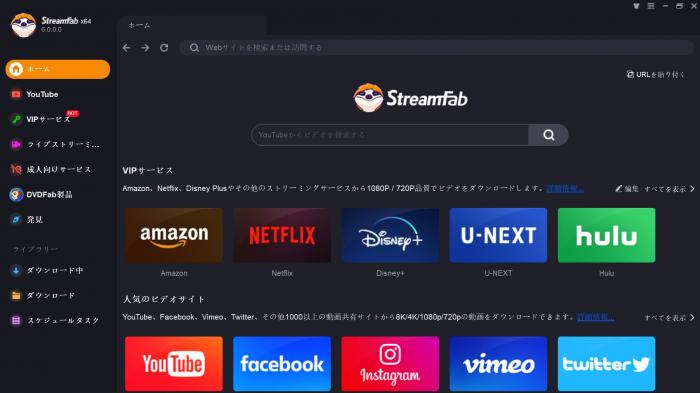
最強の有料動画ダウンロードソフト3、「CleverGet」
開発元がLeawo Softwareである「CleverGet」は多数の動画共有およびストリーミングサイトに対応し、WindowsやMacで使える動画ダウンローダーです。最大8K解像度でのダウンロードに対応し、出力形式もMP4・MKV(動画)/MP3、AAC(音声)から選択できます。ソフト内に内蔵ブラウザがあり、直接動画を検索・再生・ダウンロードできますので、特にストリーミング動画を保存したい人に向いています。
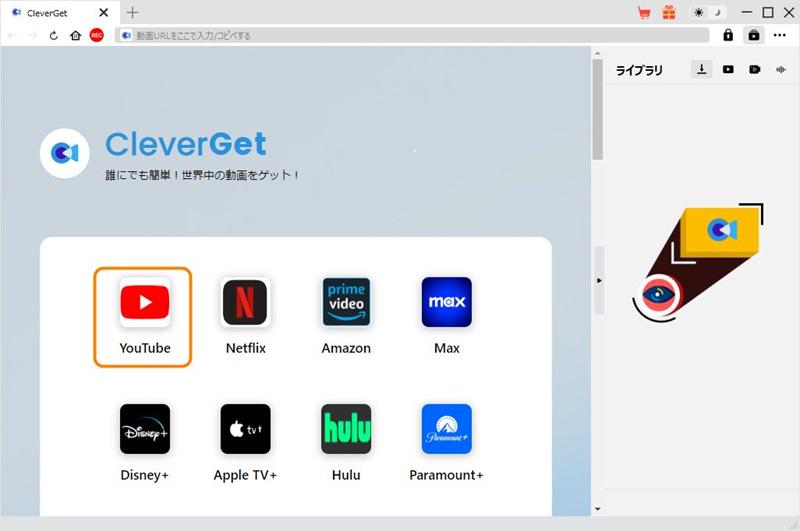
ただし、サービスの仕様変更や地域制限により、DRM保護付き動画は、突然ダウンロードできなくなる可能性があります。その場合に代わりとして更新頻度が高い「TuneFab VideoOne Downloader」を活用してください。
最強の有料動画ダウンロードソフト4、「TunePat VideoGo All-In-One」
シンプルで使いやすい「TunePat VideoGo All-In-One」はWeb上の人気動画配信サービス(VOD)からストリーミングコンテンツをHD画質でダウンロードし、オフライン視聴できるソフトです。バッチダウンロード機能に対応し、利用可能な字幕・音声を選択・保存できます。操作画面が直感的で多数のストリーミング配信作品の動画保存に悩んでいるユーザーに適しています。
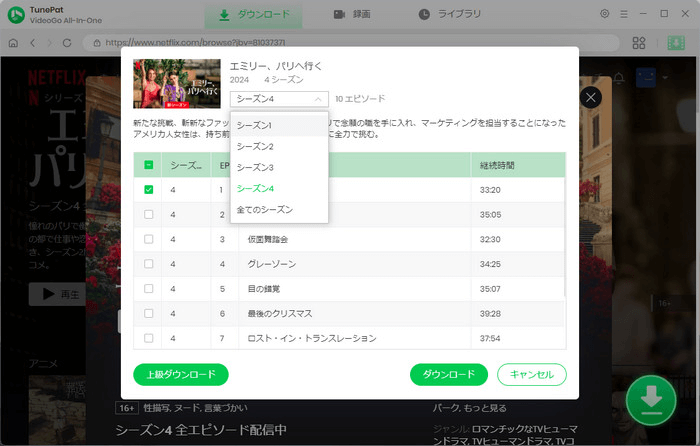
最強の有料動画ダウンロードソフト5、「KeepStreams One」
複数の動画配信サービスに対応したダウンロードソフトとして、便利な「KeepStreams One」は高度な分析技術を搭載し、オンライン動画を解析して、広告を自動的に除去して、ビデオをPCに保存してオフラインで視聴できます。ダウンロードした動画は高い互換性を持ち、様々なデバイスで自由に再生できます。動画をシリーズやプレイリスト単位で一括ダウンロードしたい際には役に立ちます。
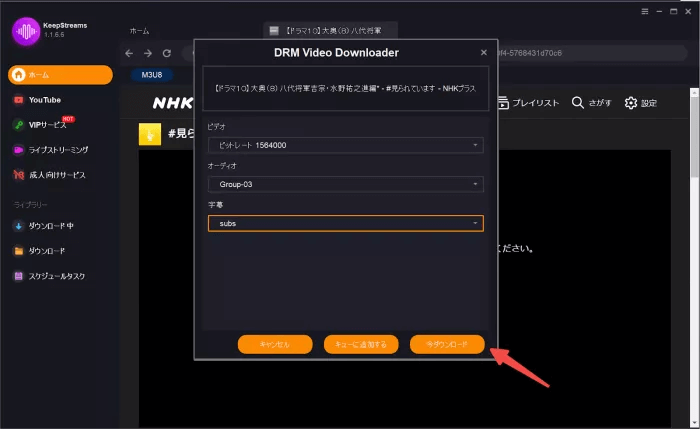
最強の有料動画ダウンロードソフト6、「Inovideo究極動画ダウンローダー」
「Inovideo」は、YouTubeやニコニコ動画、FC2動画、Twitterなど、1,000以上の動画共有サイトからビデオを簡単にダウンロードできる動画ダウンローダーソフトです。音声抽出と高画質ダウンロードに対応し、ダウンロード時間を短縮しながら、プレイリストや複数動画をまとめてダウンロードするのも可能です。
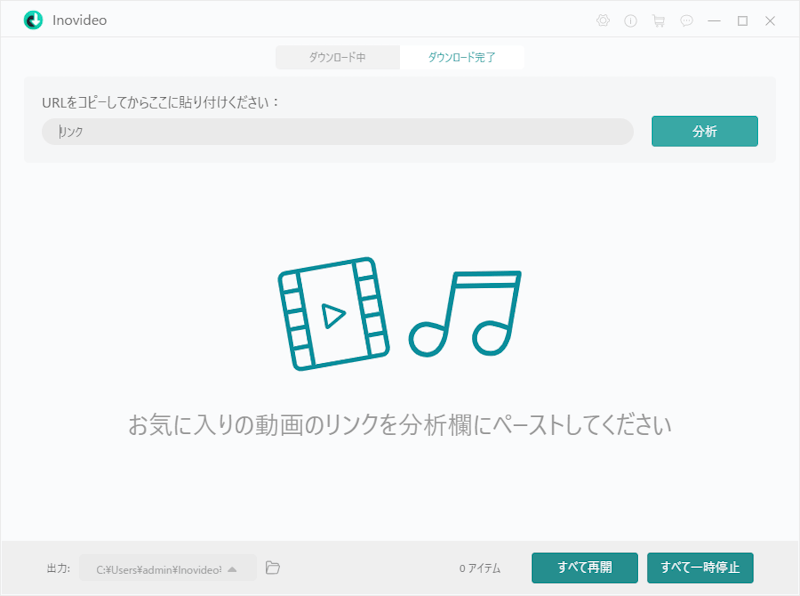
数クリックだけでSNSから動画を手軽にダウンロードできますが、ダウンロードが失敗するケースもあるようです。もし有料動画ソフトの成功率・安定性を望んでいるなら、強力な「TuneFab VideoOne Downloader」を代替案として利用してみましょう。
どのソフトを選べばいいか?最強有料動画ダウンロードソフト一覧表
自分が普段利用している動画配信サービスに合わせて、動画ダウンロードツールを選びましょう。PC向けの有料動画ダウンロードソフトといえば、一般的に字幕・音声言語設定機能を持ち、ダウンロード速度や一括ダウンロード機能も確保できますが、もしソフトの操作性やダウンロードした動画の品質に心配するなら、下記の一覧表を参考にして、各ソフトの機能を比較してください。それと同時に、ソフトの価格によって、永久ライセンスの買い切り型や、月額・年額のサブスクリプション型などがありますので、予算に合わせて選びましょう。もちろん、一部の無料動画ダウンロードソフトもビデオを保存できますので、うまく使えば、かなり便利です。
| 機能・項目 | TuneFab VideoOne Downloader | StreamFab オールインワン | CleverGet | TunePat VideoGo All-In-One | KeepStreams | Inovideo |
|---|---|---|---|---|---|---|
| 対応動画サービス例 | YouTube、Netflix、Disney+等 | YouTube、Hulu、アマプラ等 | Netflix、YouTube等 | Netflix、アマプラ等 | Netflix, HBO, Hulu等 | FC2、Twitter等 |
| 画質選択 | 最大1080P&4K | 最大1080P&4K、8K | 最大8K | 最大1080P | 最大1080P&4K | 最大1080P&4K、8K |
| 字幕・音声切替多言語保存 | 〇 | 〇 | 〇 | 〇 | 〇 | △(字幕のみ) |
| バッチダウンロード | 〇 | 〇 | 〇 | 〇 | 〇 | 〇 |
| 変換形式 | MP4、MKV、MOV | MP4、MKV | MP4、MKV、WEBM、3GP | MP4、MKV | MP4、MKV | MP4、Webm |
| 対応OS | Windows・macOS | Windows・macOS | Windows・macOS | Windows・macOS | Windows・macOS | Windows・macOS |
| 日本語対応UI | 対応 | 対応 | 対応 | 対応 | 対応 | 対応 |
| ダウンロード速度 | ★★★★★ | ★★★★ | ★★★★ | ★★★ | ★★★ | ★★★★ |
| 価格帯(月額) | 4,980円(税込み) | ー | ー | 7,980円 | 49.99ドル(7,202円) | 1,480円 |
| 価格帯(年額) | 9,980円(税込み) | ー | 22,501円(税込み) | 11,800円 | 149.99ドル(21,609円) | 3,980円 |
| 価格帯(永久) | 19,980円(税込み) | 40,600円 | 32,995円(税込み) | 24,800円 | 249.99ドル(36,007円) | 5,980円 |
| 特徴 | 軽量で初心者向け | 対応範囲が広い | 高画質対応に強み | シンプルで安定 | ストリーミング録画に強い | 簡単で低価格 |
| 成功率 | ★★★★★ | ★★★★ | ★★★★ | ★★★★ | ★★★ | ★★★ |
| おススメ度 | ★★★★★ | ★★★★ | ★★★★ | ★★★ | ★★★ | ★★★ |
どのソフトを選べばいいか迷ったら、以下のポイントを参考にしてください:
- 初心者でまずは定番サイト(YouTubeなど)から使いたいなら →「TuneFab VideoOne Downloader」がおすすめ。対応サイトが多く、操作も簡単。
- 高画質で動画を残したい&わかりやすいUIが好みなら →「CleverGet」が便利。画質重視の方に最適です。
- とにかく多機能・幅広いサイトに対応したい上級者向けなら →「StreamFab オールインワン」。価格は高めですが、高性能。
- シンプルで扱いやすいソフトを探しているなら →「TunePat VideoGo All-In-One」、「KeepStreams」、「Inovideo 究極動画ダウンローダー」も選択肢に。
それぞれに特徴があるため、ご自身の目的に合ったソフトを選びましょう。その中にトップクラスの「TuneFab VideoOne Downloader」が無料体験版を提供しているため、有料版を購入前にお使いのPCで試してみることをお勧めします。まずは気になるソフト機能を無料お試し経由で体験し、実際の使い勝手や性能を実感してみましょう。
まとめ
動画ダウンロードソフトは多種多様で、それぞれに異なる強みや機能を持っています。最強の有料動画ダウンロードソフトを選ぶ際には、ぜひソフトの対応動画サービス、保存可能な品質と形式、そして価格を確認してください。特におすすめの「TuneFab VideoOne Downloader」は素敵な無料体験版を提供しているため、まずはその強力なダウンロード機能を実際に使って、その使いやすさと性能を体感してみてください。